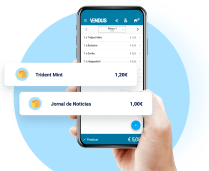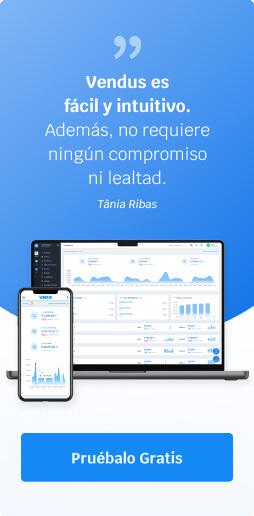Esta nueva herramienta le ayudará con la importación de clientes a través de un archivo CSV o XML (SAF-T). Si quiere añadirlos a través de CSV, preste atención a los siguientes pasos.
Editar el Fichero CSV
- Exporte los datos de su anterior programa de facturación. La mayoría de lo programas permiten la exportación de datos;
- Compruebe que el fichero está en formato CSV (en caso de que tenga dificultades para guardar los datos en este tipo de formato, consulte el último apartado de este texto);
- Organice las columnas siguiendo este orden: Nombre, NIF, Dirección, Código Postal, Localidad, País, Teléfono, Teléfono Móvil, Fax, E-Mail, Página Web, Retención IRPF, Factura Electrónica (si quiere enviar la factura por e-mail).
- Después de editar, guarde el archivo.
Notas:
- Complete el nombre de todos los clientes;
- Si quiere indicar el País, asocie la respectiva sigla y no el nombre completo del país. Por ejemplo, para España debe indicar ES. Consulte la lista completa.
Importar Clientes
Carga del Archivo
- Diríjase a Configuración > Migración de Datos > Clientes > Importar;
- Seleccione el archivo;
- Inicie la importación.

Vendus procesará el archivo en segundos, apareciendo después una nueva pantalla. Aquí podrá identificar/editar clientes con errores y organizar la información.

Organizar la Información
1 Modificar la Estructura de las Columnas
Indique, en cada campo, cuál es la columna correspondiente. Si sigue las indicaciones anteriores e importa el archivo CSV de acuerdo con las columnas indicadas en el ejemplo (en Config > Migración de Datos > Clientes > Descarga Archivo Ejemplo), no tendrá que preocuparse de nada más. En caso de que las columnas sean diferentes (en menor número o posiciones), podrá organizar los campos en las columnas correctas. , .
Nota: Esta opción solo está disponible para importaciones a través de archivos CSV.
2 Edición de Clientes
Si lo necesita podrá modificar los datos relativos a un cliente, haciendo click sobre el nombre del mismo. Esta opción es útil para corregir errores o añadir información. Compruebe también posibles anomalías detectadas por Vendus y corríjalas.
3 Resumen de la Importación
En el campo Resumen podrá verificar cuántos registros:
- Serán importados;
- Se actualizarán (si han sido añadidos a su cuenta anteriormente);
- No son válidos. Esto significa que algún dato básico está incorrecto. Podrá modificarlo tal y como se indica en el punto 2.
Filtre los registros, haciendo click sobre ellos en el campo Resumen. Por ejemplo: si necesita corregir registros inválidos, haga click en el número de registros en Resumen > Validación.
Haga click en Importar para finalizar la importación. Si necesita abandonar la página, Vendus guardará el proceso, pudiendo finalizarlo más tarde. En caso de errores o problemas, contáctenos.
Resumen Final de la Importación
Tras la finalización del proceso, Vendus resumirá las acciones realizadas. Consulte/edite sus clientes en cualquier momento, tras la importación en Boffice > Clientes > Clientes.

Grabar un archivo como CSV
- Abra el archivo;
- En el menú, diríjase a Archivo> Guardar como
- En el campo Tipo de archivo, seleccione "Texto CSV (.csv)";
- Grabar;
- Confirme el tipo de archivo seleccionando "Usar el formato de texto CSV" (Use Text CSV Format);
- Guarde, teniendo en cuenta la ficha "Delimitador de Campos" (Field Delimiter). Compruebe que es coma (,) o punto y coma (;). Deberá seleccionar una de estas opciones durante la importación del archivo en el Vendus (campo Separador);
- Haga clic en Aceptar.